Pr制作分屏效果主要用到线性擦除效果,具体分为三步。
步骤一:添加线性擦除
三段视频素材分别在三个轨道上,时间长度一致。打开菜单栏窗口中的效果,在视频效果的过渡中找到线性擦除,把它分别添加到V2和V3轨道的素材上。
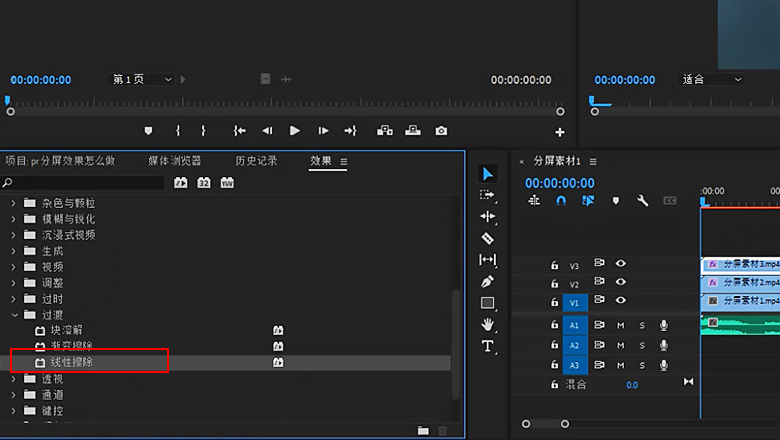
步骤二:调整线性擦除
打开菜单栏窗口中的效果控件,选中V2轨道的素材,找到线性擦除,过渡完成设置为34%左右,也就是1/3画面,擦除角度设置为110°。
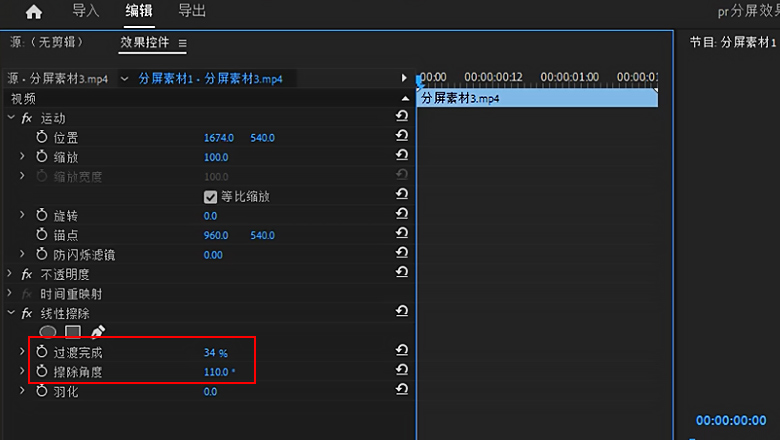
再选中V3轨道的素材,在线性擦除中设置成同样数值,然后展开运动找到位置,增加X轴的值,让画面大致分为三等分。
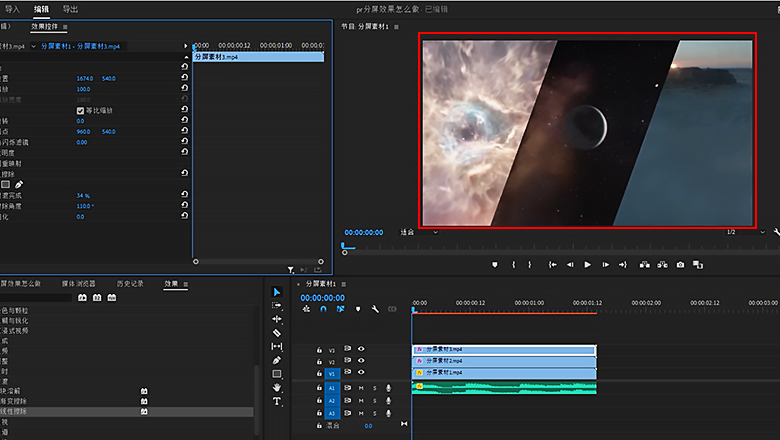
步骤三:添加边框
为了区分更明显,可以在视频之间添加边框。选择矩形工具,在节目监视器窗口画出一个细长的矩形,在效果控件的形状中调整一下,填充色为白色,旋转大概20°,将位置调整到视频界线处,再适当缩放一下,时间轴上,调整图形与视频长度一致。
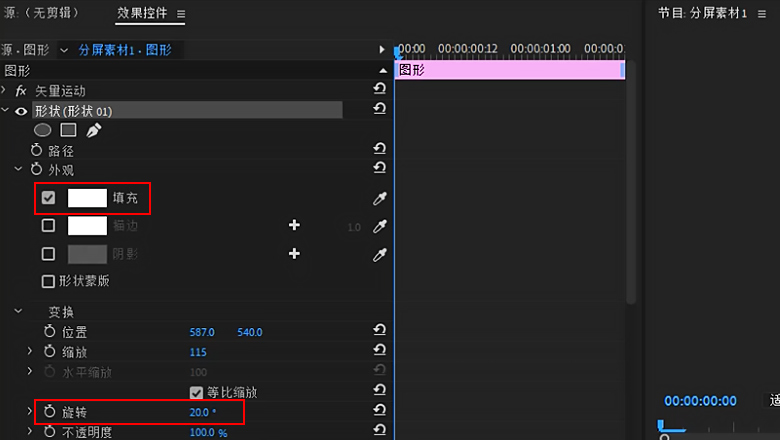
按住Alt键,向上拖动图形,在新轨道复制上一份,选中新轨道的图形,在效果控件的形状中,将位置调整到另一个视频界线处,即可完成。

×













 Android版下载
Android版下载
